В интернет отдавна се носи шегата: „Този Internet Explorer (IE) е браузър, за чието създаване Microsoft е похарчила милиони долари и всичко това, за да го стартирате веднъж, да изтеглите друг браузър и да забравите за IE.“ И съдейки по статистическите данни за използването на този браузър, шегата е почти вярна, ако Windows не налага толкова упорито своя браузър на потребителите. Но статистиката може да бъде коригирана чрез деактивиране на Internet Explorer или пълното му премахване от компютъра.
Как да деактивирате Internet Explorer с помощта на вътрешни инструменти на Windows?
Първо, имайте предвид, че деактивирането на Internet Explorer не го премахва напълно и следователно в някои редки случаи той ще се включи. Това се дължи на факта, че IE е вграден компонент на операционните системи от семейството на Windows, които по подразбиране се обръщат към IE, когато действията са свързани с интернет. При условие, че в основните настройки на Windows не са посочени други параметри. По-специално, това почти винаги е вярно за онлайн директориите и показването на информация за лицензионното споразумение на Microsoft (поради необходимостта от защитена връзка). Това обаче се случва много рядко.
Преди да деактивирате Internet Explorer, изтеглете друг браузър или се уверете, че имате заместител (алтернатива) на вашия компютър.
Деактивирането на Internet Explorer се състои от няколко стъпки, а именно:
- Отворете „Контролен панел“. В Windows 7 и по-стари версии, за да направите това, щракнете върху бутона "Старт" и отидете в раздела "Контролен панел". Също така „Контролен панел“ може да се отвори чрез натискане на два клавиша Win + X (Windows 8/10), което ще отвори контекстно меню, където трябва да изберете „Контролен панел“.
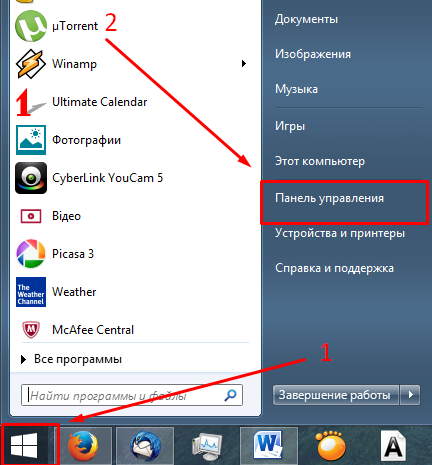
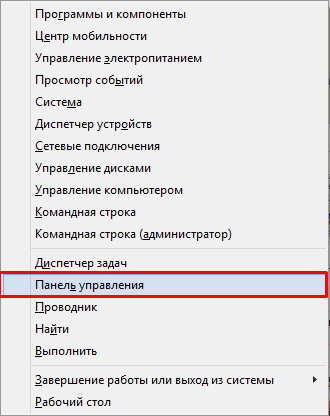
- Тук търсим елемента „Програми и функции“. Ако не са там, променете начина, по който се показват иконите, като щракнете върху съответната икона и изберете „Големи икони“.
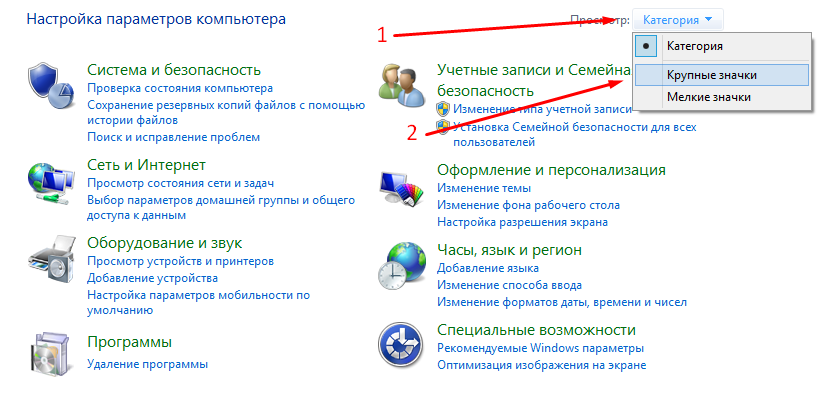
- По този начин контролният панел ще показва секции, а не категории. Сред елементите изберете този, който ни интересува, „Програми и компоненти“.
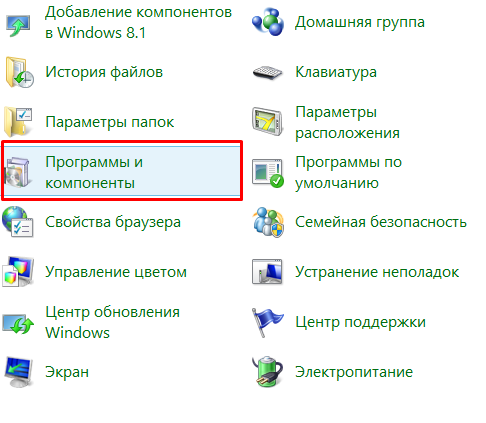
- Имайте предвид, че има друг начин за отваряне на този елемент. За да направите това, натиснете "Windows + R", което ще отвори специален прозорец за стартиране на команди (файлове). Там, където въвеждаме „appwiz.cpl“ без кавички, щракнете върху „OK“ (или „Enter“).
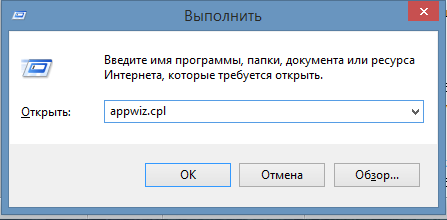
- Тук кликваме върху иконата „Включване или изключване на компонентите на Windows“. важно! Необходими са администраторски права.
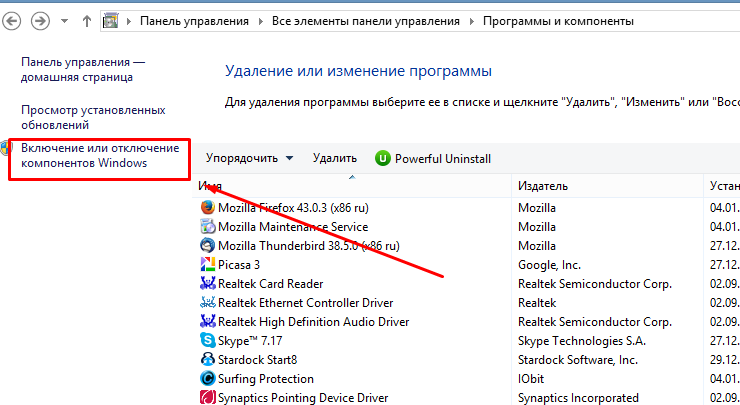
- Ще се отвори прозорец, в който трябва да премахнете отметката от квадратчето до Internet Explorer. Може да отнеме няколко минути, преди системата да открие инсталираните компоненти. Просто изчакай.
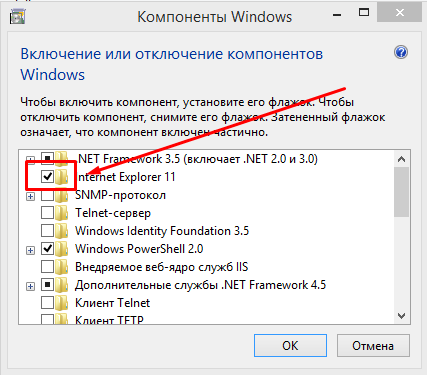
- Премахвайки отметката от квадратчето, ние се съгласяваме да деактивираме браузъра, като щракнете върху бутона „Да“.
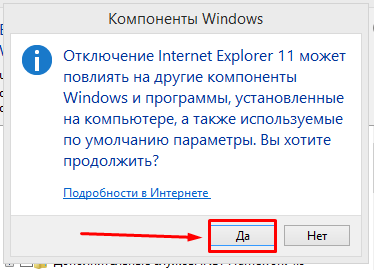
- Щракнете върху „Ok“ в прозореца „Компоненти на Windows“.
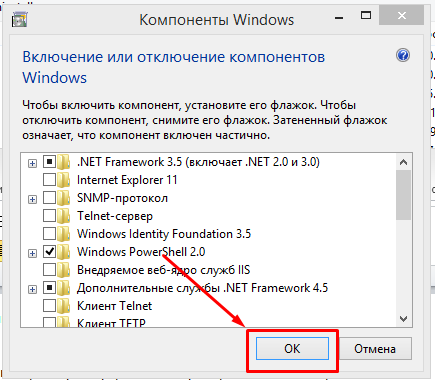
- По този начин ще започнем процеса на намиране и деактивиране на компонентите на Internet Explorer. Изчакайте процеса да приключи (5-10 минути).
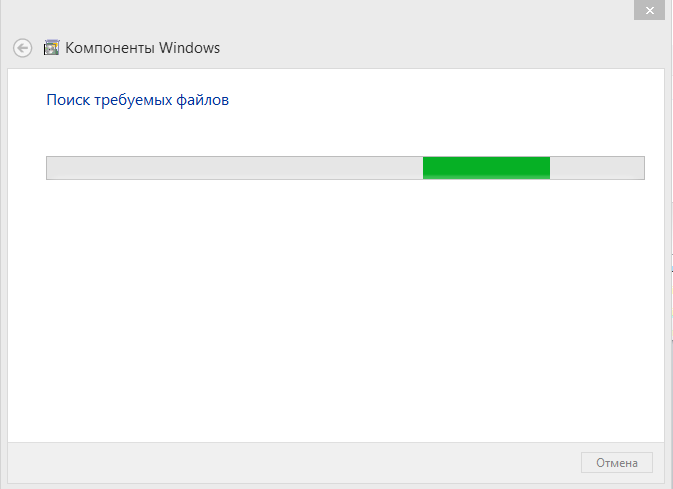
- Рестартирайте компютъра, като щракнете върху съответния бутон.
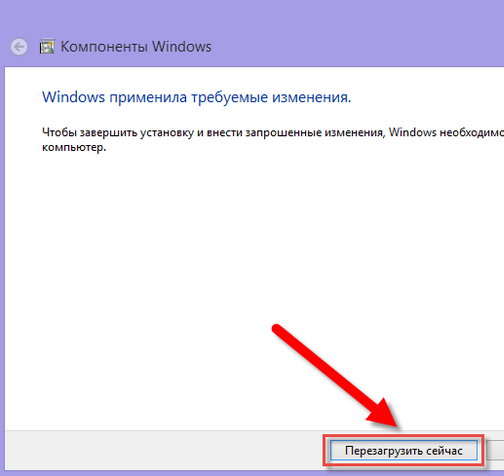 <
<
Вторият начин за деактивиране на Internet Explorer
Тази опция за деактивиране включва блокиране на възможността за използване на интернет за IE, което е много добро, тъй като няма да попречи на правилната работа на Windows Update и в същото време ще намали вероятността IE да бъде използван от зловреден софтуер. И това е основният проблем за този браузър, дори и да е деактивиран. Това също е важно, ако искате да блокирате потребители на трети страни (служители, гости) да използват интернет.

По същество тези действия деактивират възможността за свързване с интернет за браузъра Internet Explorer и обратно. Това се постига чрез въвеждане на фиктивен адрес на прокси услуга (0.0.0.0). Кой е най-ефективният начин за деактивиране на IE, освен пълното премахване на този браузър.
важно! Направените промени блокират интернет връзките и за други браузъри. Въпреки това, ако желаете, връзката може да бъде възстановена, като премахнете отметката от квадратчето до „Използване на прокси услуга...“ в „Мрежови настройки“.
Пълно премахване на Internet Explorer
Предишните методи за деактивиране на IE не гарантират, че ще ви предпазят от повторна среща с проблеми. Защото това може да се гарантира само чрез изтриване на този браузър. За което ще трябва да използвате софтуер на трети страни като програми или .
Те са в състояние да намерят и премахнат всички компоненти на Internet Explorer на вашия компютър, включително записи в регистъра на операционната система. Но това, теоретично, може да причини редица грешки в Windows. Защото ще премахнете един от компонентите му, което беше отбелязано по-горе в текста. Следователно не се препоръчва пълно премахване на Internet Explorer.





